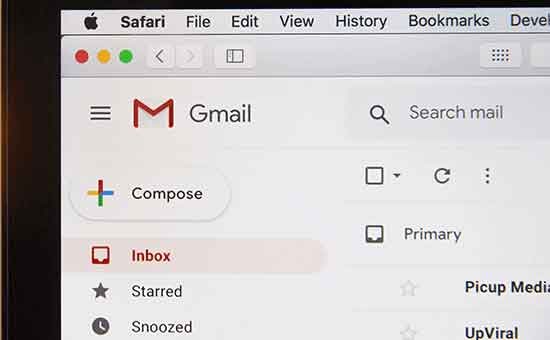Как загрузить видео на YouTube – пошаговое руководство
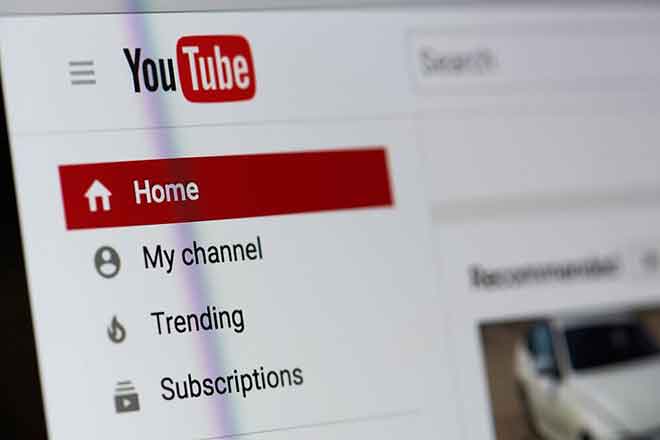
YouTube – крупнейшая видеоплатформа в мире, насчитывающая более 2 миллиардов пользователей, 79% из которых имеют аккаунты на YouTube. Если вы являетесь создателем контента, вы можете поделиться своим музыкальным видео, видеоблогом, учебным пособием или другим видеоконтентом с этой огромной пользовательской базой. Кроме того, если у вас отличный контент, вы можете расширить свою аудиторию, увеличить свое влияние и монетизировать свой канал на YouTube.
Однако разместить свой контент на YouTube не так просто, как записать и отредактировать видео, загрузить его и запустить в мир. Есть много элементов, связанных с настройкой, настройкой и загрузкой видео.
Если вы хотите вдохновить, развлечь, обучить или продать что-то своей целевой аудитории, это пошаговое руководство покажет вам, как загрузить видео на YouTube.
Как загрузить видео на YouTube
Прежде чем ты сможешь загрузить видео на YouTube, деви создать аккаунт YouTube или войдите в систему, если она у вас уже есть. Все что тебе нужно это создать учетную запись Google. В вашей учетной записи YouTube будет канал, на котором ваши видео будут транслироваться на платформе, а зрители смогут найти ваш видеоконтент.
Как загрузить видео на Youtube с помощью браузера
- Создав учетную запись Google, вы можете перейти на YouTube.com в своем веб-браузере и нажать «Войти» в правом верхнем углу экрана. Выберите созданную вами учетную запись Google.
- Щелкните значок камеры в правом верхнем углу экрана рядом со значком профиля и колокольчиком уведомлений.
- Затем нажмите загрузить видео.
- В интерфейсе YouTube Studio нажмите синюю кнопку «Выбрать файл», чтобы выбрать видео, которое вы хотите загрузить. Кроме того, вы можете перетащить видеофайл во всплывающее окно и дождаться начала процесса загрузки.
Примечание: ваше интернет-соединение и размер видеофайла будут определять скорость загрузки видео. Для YouTube лучшим форматом видеофайлов является MP4, поскольку он предлагает высококачественные видео меньшего размера.
- Затем введите название и описание вашего видео, среди других деталей. Если вы хотите, чтобы ваше видео оценивалось по определенным ключевым словам, это хорошее место для ввода этих ключевых слов в зависимости от того, что ищет ваша целевая аудитория.
- Вы также можете добавить теги, пользовательские или автоматически сгенерированные миниатюры, добавить свое видео в плейлист YouTube, загрузить субтитры и указать, создано ли видео для детей или нет, среди других вариантов.
- Когда загрузка видео будет завершена, вы увидите уведомление «Обработка завершена» в нижней части всплывающего окна. Нажмите “Далее.
- Добавьте элементы видео, такие как подсказки и конечный экран, на котором показаны похожие видео для зрителей, чтобы продвигать связанный контент, веб-сайты и призывы к действию.
- Выберите видимость вашего контента из четырех вариантов: общедоступный, частный, частный или по расписанию. Щелкните Сохранить.
Ниже приведены четыре варианта видимости:
- Общедоступно: загруженное вами видео будет немедленно опубликовано. Однако вы можете выбрать предварительный просмотр, чтобы начать определенное время, и установить обратный отсчет, чтобы ваши зрители могли смотреть его, когда они взаимодействуют с другими.
- Не в списке: видео доступно, но его могут смотреть только те, у кого есть ссылка на видео. Он не сразу появится в результатах поиска.
- Личное: просматривать видео можете только вы и те, кто решил смотреть видео.
- Расписание: установите конкретную дату и время, когда видео будет транслироваться на YouTube.
Примечание. Если вы не готовы поделиться видео со всем миром, сделайте его частным или частным после публикации. Это дает вам время проверить, есть ли все, что вы хотите, прежде чем поделиться им со своей любимой аудиторией или аудиторией и начать продвигать.
- После того, как ваше видео было загружено на YouTube, вы можете изменить разрешения, чтобы управлять доступом к видео, добавлять водяные знаки к видео и многое другое.
Как загрузить видео на Youtube с телефона
Вы можете использовать веб-браузер или установить приложение YouTube на свой телефон Android или iPhone, чтобы загрузить видео на YouTube.
- Перейдите на YouTube.com, коснитесь трехточечного меню в правом верхнем углу экрана.
- Нажмите «Войти» во всплывающем окне.
Выполните те же действия, которые описаны выше, чтобы загрузить видео на YouTube из веб-браузера на телефоне.
Чтобы загрузить видео на YouTube с помощью приложения YouTube, загрузите и установите бесплатное приложение YouTube на свой телефон Android или iPhone, затем войдите в свою учетную запись Google.
- Коснитесь значка камеры вверху, рядом с кнопкой поиска.
- Далее вы увидите два варианта: «Записать» и «Выйти». Чтобы загрузить видео, выберите его из видеофайлов, которые YouTube просматривает с вашего телефона.
- Вы можете выбрать тип фильтра, который хотите для своего видео, щелкнув значок фильтра в правом верхнем углу видео.
- Заполните сведения о видео, такие как название, описание, местоположение и параметры видимости: общедоступный, частный, не в списке или по расписанию.
- Когда вы закончите добавлять детали, нажмите Далее в правом верхнем углу.
- Затем выберите, предназначено ли видео для детей или нет, и если вы хотите, чтобы видео было ограничено взрослой аудиторией, чтобы оно не отображалось в определенных областях YouTube.
Примечание. По умолчанию видео с возрастным ограничением не содержат рекламы и не могут быть монетизированы.
- Нажмите «Загрузить» в правом верхнем углу экрана, чтобы начать процесс загрузки.
Как загрузить видео на YouTube с помощью стороннего программного обеспечения
Некоторые профессиональные инструменты для редактирования видео, такие как iMovie, позволяют загружать видео на YouTube прямо из самого программного обеспечения. Загрузка видео на YouTube из программного обеспечения для редактирования видео помогает сосредоточиться на работе, загружая видео с той же платформы, на которой вы его создали.
Если вы предпочитаете экспортировать видео и загружать его прямо на YouTube, вы все равно можете использовать приложение YouTube или шаги браузера, указанные выше.
Несите свое послание миру
YouTube позволяет создателям контента быстро, бесплатно и легко загружать свои видео и привлекать широкую аудиторию. Мы надеемся, что вы смогли загрузить свое видео на YouTube, выполнив описанные выше действия. Посетите наш онлайн-канал технических советов на YouTube, чтобы узнать больше о компьютерных советах и уловках.
Мы хотели бы узнать о методах, которые вы используете для загрузки видео на YouTube. Поделитесь с нами в комментариях ниже.